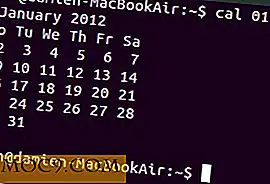Hoe u de accountafbeelding verwijdert uit uw OS X-gebruikersaccount
Het grote voordeel van het gebruik van afzonderlijke OS X-accounts voor verschillende gebruikers is dat u uw persoonlijke bestanden, gegevens, instellingen, enz. Gescheiden van andere gebruikers kunt houden. De meeste mensen gebruiken hun namen als gebruikersnamen voor elk account, maar sommige hebben ook het extra voordeel dat ze voor elk OS X-account een andere accountfoto kiezen.
De generieke accountafbeelding, die wordt gebruikt voor gasten in OS X, is een grijs silhouet op een donker grijze achtergrond, zoals we hebben getoond in de onderstaande schermafbeelding:
![]()
Nu weet u misschien dat dit pictogram alleen wordt gebruikt voor gastaccounts, terwijl aan alle andere door de gebruiker gemaakte accounts een willekeurige afbeelding is toegewezen van de opgegeven accountpictogrammen. In het gedeelte 'Gebruikers en groepen' van 'Systeemvoorkeuren' kunt u deze accountafbeelding wijzigen in een andere ingebouwde foto of u kunt ook een nieuwe foto geheel gebruiken (inclusief een foto maken met de iSight-camera).
![]()
Er is echter geen standaardoptie om de afbeelding helemaal te verwijderen, wat in sommige situaties nodig kan zijn. Gelukkig kan dit in Terminal worden gedaan,
Verwijder uw accountfoto via terminal
Wanneer een accountafbeelding voor een gebruiker is ingesteld, wordt de afbeelding opgeslagen als een instelling binnen de systeemdirectory-services van OS X. Als u de afbeelding wijzigt, wordt deze instelling alleen bijgewerkt, maar u kunt deze instelling ook via Terminal verwijderen en het systeem dwingen een generiek gebruikersaccountpictogram te gebruiken. Volg hiervoor de onderstaande stappen:
1. Open Terminal via Spotlight of ga naar "Toepassingen -> Hulpprogramma's -> Terminal".

2. Voer de volgende opdracht in Terminal in. Opmerking: u moet eerst "USERNAME" vervangen door de korte naam van uw account. Nadat u deze opdracht hebt uitgevoerd, moet u uw wachtwoord invoeren en moet de accountafbeelding vervolgens worden verwijderd.
sudo dscl. delete / Users / USERNAME jpegphoto

![]()
Tip : de korte naam van het account is te vinden in Systeemvoorkeuren -> Gebruikers en groepen. Klik op het pictogram "Vergrendelen" in de linkerbenedenhoek en voer uw wachtwoord in. Als u klaar bent, klikt u met de rechtermuisknop op de naam van het account en klikt u op 'Geavanceerde opties'. Hier vindt u de korte naam / gebruikersnaam van het account.

Sommige systemen voeren deze wijziging mogelijk niet uit omdat er geen generiek pictogram op dat specifieke systeem is. Sommigen van jullie willen Terminal misschien ook niet gebruiken om dit te doen, omdat het voor sommigen wat ingewikkeld kan zijn. Als alternatief kunt u de onderstaande methode gebruiken:
Verwijder uw accountfoto met een algemeen pictogram:
Een alternatief voor de hierboven beschreven methode is om eenvoudig een generieke accountafbeelding te gebruiken. Veel hiervan zijn online te vinden, dus als u eenmaal een afbeelding heeft die u wilt gebruiken, volgt u de onderstaande stappen:
1. Open Systeemvoorkeuren via het Apple-menu of Spotlight.

2. Klik op 'Gebruikers en groepen'.

3. Selecteer het account waarvan u het pictogram wilt wijzigen in het linkerdeelvenster.

4. Je zult je huidige account afbeelding hier zien. Sleep de generieke accountafbeelding naar uw huidige afbeelding en uw accountpictogram verandert.
![]()
![]()
Conclusie
Veel mensen willen hun accountfoto verwijderen, vanwege privacyredenen, of om een generieke foto te gebruiken. De twee bovenstaande tips helpen u bij het verwijderen van de accountfoto uit uw OS X-account.

![AWS Engineer Certificatiebundel [MTE Deals]](http://moc9.com/img/mtedeals-031716-aws-engineer-certification.jpg)